כיצד לבצע חיפוש כדי לקבל את מספר השורה ב-Excel?
ב-Excel, אנו יכולים להשתמש בפונקציית החיפוש כדי לקבל את ערך התא המתאים לנתונים שצוינו. אבל האם אי פעם תהיתם כיצד ניתן לקבל את מספר השורה במקום ערך התא?
חיפוש לקבלת מספר השורה באמצעות נוסחאות ב-Excel
 חיפוש לקבלת מספר השורה באמצעות נוסחאות ב-Excel
חיפוש לקבלת מספר השורה באמצעות נוסחאות ב-Excel
ב-Excel, באפשרותכם להחיל את פונקציית MATCH כדי להחזיר את מספר השורה שבה נמצא הערך שצוין. אנא עשו כך:
לדוגמה, יש לי טווח נתונים כפי שמוצג בסcreenshot הבא, אני רוצה למצוא את מספר השורה שבה ה-ID הוא AA1005:
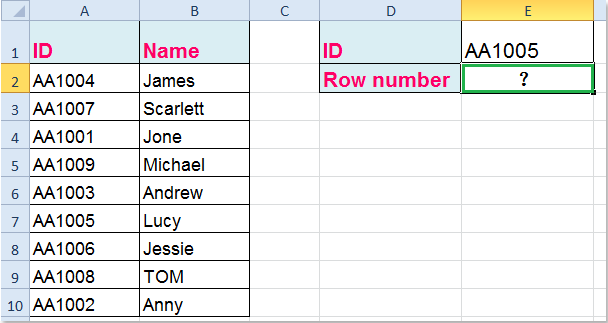
ניתן להשתמש בנוסחה הבאה. הזינו אותה לתוך תא שבו תרצו את התוצאה: =MATCH(E1,A1:A10,0), ולאחר מכן לחצו על מקש Enter כדי לקבל את מספר השורה שאתם זקוקים לו, ראו צילום מסך:

הערות:
1. בנוסחה לעיל, E1 הוא הערך שעבורו אנחנו רוצים לחפש את מספר השורה, ו-A1:A10 הוא טווח התאים שבו אנחנו רוצים לחפש.
2. עליכם להיות מודעים לכך שהנוסחה לעיל מחזירה הפניה יחסית, ולא הפניה מוחלטת לתא בגליון העבודה. בדוגמה זו, אם תשנו את טווח החיפוש שלכם ל-A2:A10, מספר השורה יהיה 6.
3. כדי להחזיר מספר שורה מוחלט, אתם יכולים לשלב את פונקציות ROW ו-MATCH, בבקשה השתמשו בנוסחה זו: =MATCH(E1,A1:A10,0)+ROW(A1:A10)-1, ראו צילום מסך:

מאמרים קשורים:
כיצד לבצע חיפוש כדי להחזיר ריק במקום 0 או N/A ב-Excel?
כיצד לחפש ערכים על פני מספר גליונות עבודה?
כיצד לחפש ערך עם קריטריונים מרובים ב-Excel?
כלי הפרודוקטיביות הטובים ביותר ל-Office
שדרג את כישורי ה-Excel שלך עם Kutools for Excel ותחווה יעילות שלא הכרת. Kutools for Excel מציע מעל300 פיצ'רים מתקדמים לשיפור הפרודוקטיביות ולחסוך זמן. לחץ כאן כדי לקבל את הפיצ'ר שהכי נחוץ לך...
Office Tab מביא ממשק טאב ל-Office והופך את העבודה שלך להרבה יותר קלה
- אפשר עריכה וקריאה בטאבים ב-Word, Excel, PowerPoint
- פתח וצור מסמכים מרובים בטאבים חדשים באותו חלון, במקום בחלונות חדשים.
- הגדל את הפרודוקטיביות שלך ב-50% וצמצם מאות קליקים של עכבר בכל יום!